Išmokti sempluoti "FL Studio" yra viena svarbiausių pagrindinių muzikos prodiuserio pamokų. Laimei, "FL Studio" suteikia daugybę samplingo įrankių, leidžiančių lengvai manipuliuoti garso įrašais ir papildyti savo kolekciją samplaikų paketais.
Toliau apžvelgsime kūrinio mėginių ėmimo FL studijoje subtilybes, kad kurdami muziką galėtumėte kurti sudėtingesnius ritmus. Taip pat pasidalysime keliomis mėginių ėmimo strategijomis, kurios padės jūsų FL studijos projektui išsiskirti iš minios.
Ko reikia norint imti pavyzdžius "FL Studio"?
"FL Studio" turi keletą atsarginių pavyzdžių, todėl, norint pradėti imti pavyzdžius ritmams, jums techniškai nereikia nieko, išskyrus patį DAW. Tačiau, norint turėti platesnę pavyzdžių biblioteką ir įgyti didesnę gamybos patirtį, gali būti naudingi tokie paprasti aparatūros elementai kaip MIDI valdiklis arba toliau aptarti pridedami pavyzdžių paketai.
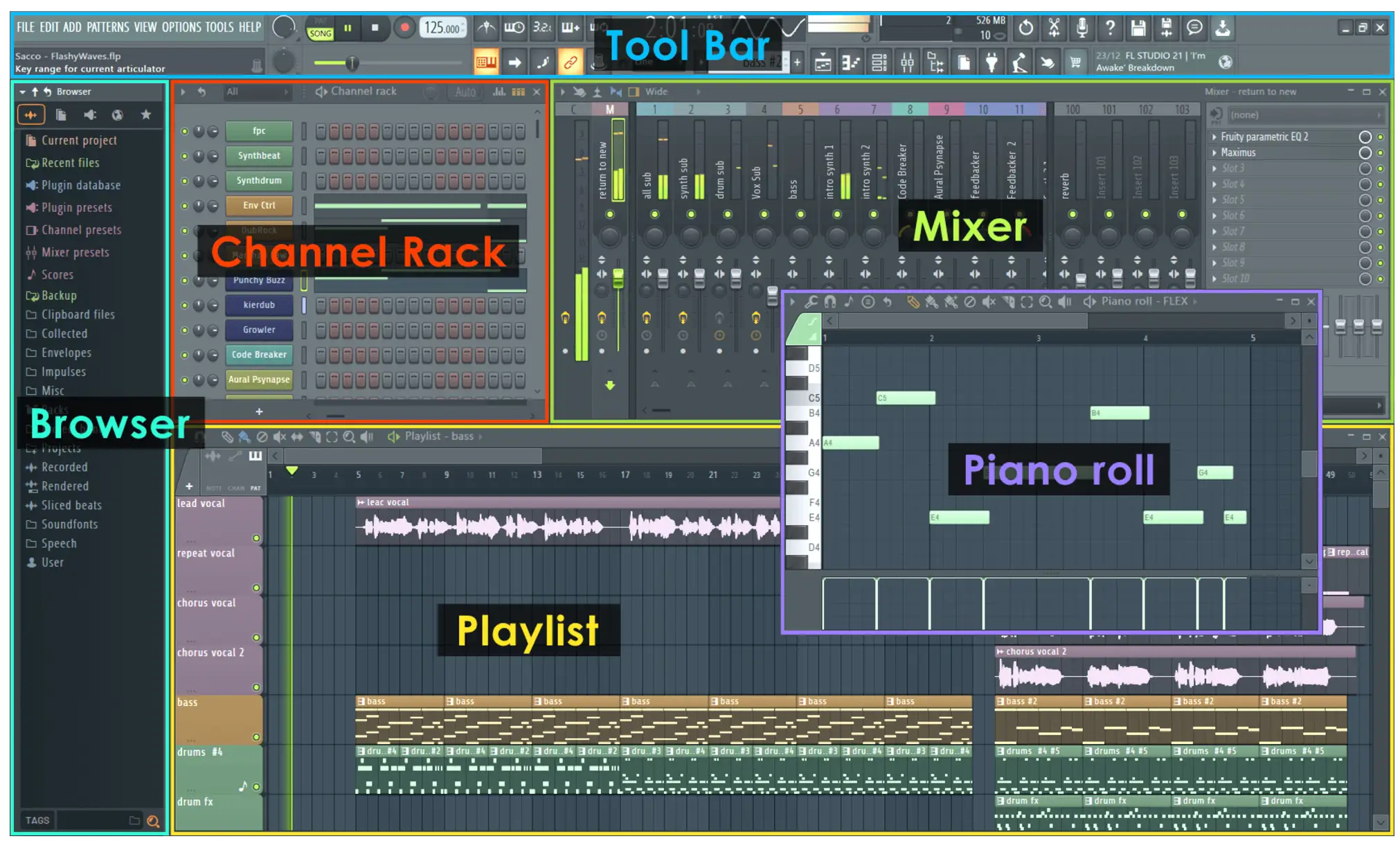
Kaip rasti pavyzdžių "FL Studio
Prieš pradėdami praktiškai taikyti pavyzdžius, turite rasti pavyzdžių, kuriuos galėsite naudoti. Štai du būdai, kaip į "FL Studio" sesiją įtraukti pavyzdžius:
Atsargų pavyzdžių aplanko naudojimas
"Native FL Studio" turi daugybę instrumentų ir pavyzdžių, su kuriais galima žaisti iškart po įdiegimo! Taip pat galite gauti daugiau garsų, užsisakę " FL Cloud" prenumeratą. Kairėje sąsajos pusėje esantis naršyklės skydelis padės jums naršyti po įvairius garsus ir įskiepius, o naudodamiesi skirtuku "Sounds" galite atsisiųsti naujų garsų iš "FL Studio" svetainės tiesiai į savo DAW ir naudoti juos sempleryje arba tiesiogiai pokalbyje.
Importuoti pavyzdžius
Norėdami perkelti pavyzdžius iš išorinių bibliotekų, pereikite į "FL Studio" naršyklės skydelį. Tada galite tiesiog vilkti garso pavyzdžius į garso klipą arba atverti juos naudodami vieną iš toliau aprašytų pavyzdžių apdorojimo įskiepių, pavyzdžiui, "SliceX", "Fruity Slicer" arba "Directwave".
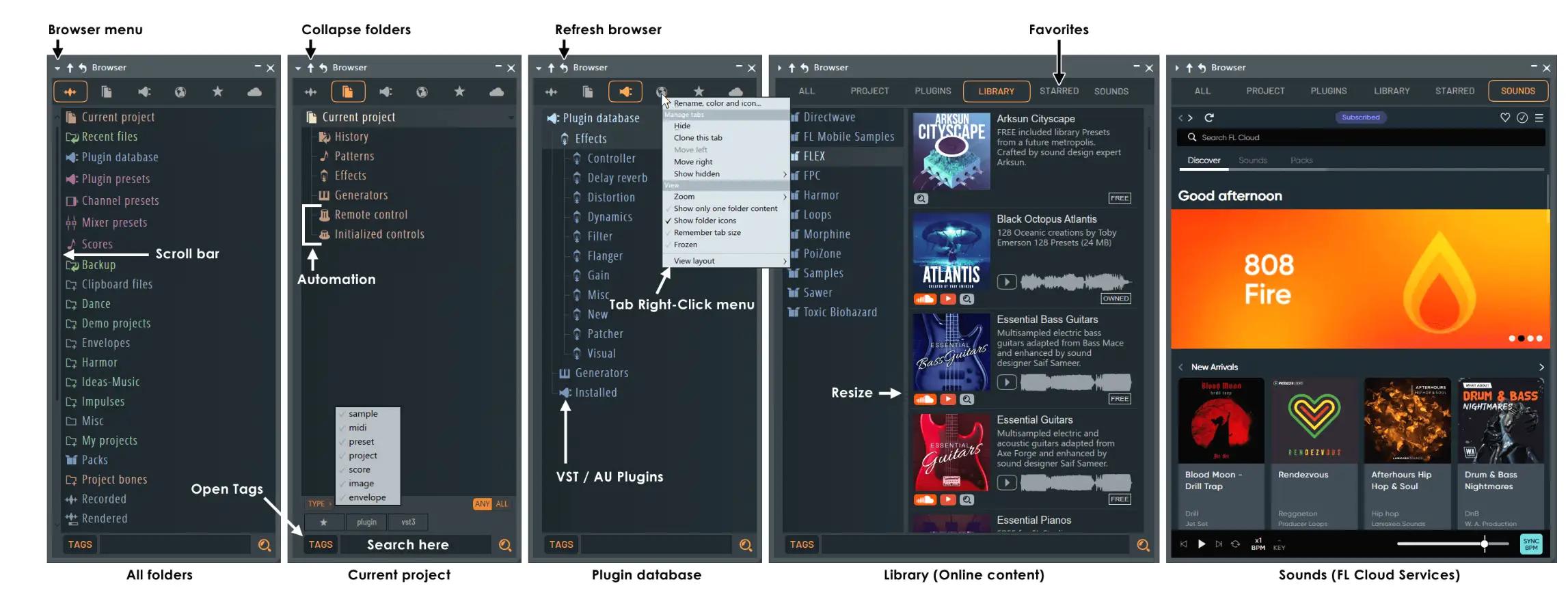
Kaip naudoti pavyzdžius "FL Studio
Dabar, kai jau žinote, iš kur "FL Studio" galima gauti pavyzdžių, sužinokite, kaip juos panaudoti!
Pavyzdžių pristatymas
"FL Studio" naršyklėje esančius pavyzdžius galima lengvai vilkti ir nuleisti į gamybos laiko juostą. Jei į savo "Studio" biblioteką norite įtraukti išorinį aplanką, pagrindiniame meniu eikite į parinktis. Tada spustelėkite File Settings (failų nustatymai) ir skirtuke Browser Extra Search Folders (naršyklė, papildomi paieškos aplankai ) pasirinkite aplanko piktogramą, kad atsidarytų išorinės paieškos langas. Tada galite pasirinkti pasirinktą pavyzdžių aplanką ir spustelėti "Ok", kad išsaugotumėte ir pridėtumėte aplanką prie FL bibliotekos.
Derinimo pavyzdžiai
Norėdami redaguoti atskirų pavyzdžių aukštį ir laiką, galite naudoti "FL Studio" redaktorių "Edison". Šį redaktorių galite atidaryti spustelėję norimą redaguoti pavyzdį ir paspaudę Ctrl + E . Tada galite pažymėti bangos formą ir spustelėti veržliarakčio piktogramą, kad pasirinktumėte laiko ištempimo arba aukščio poslinkio valdiklius. Programoje "Edison" taip pat galite naudoti įrankį "Scissor" (žirklės), kad pašalintumėte nepageidaujamas imties dalis, arba naudoti automatinį pjaustymą, kad automatizuotumėte imties ėmimo procesą.
Kilpos taškų nustatymas
Naudodamiesi viena iš "FL Studio" pavyzdžių kanalų parinkčių (pvz., "Edison", "SliceX" arba "Directwave"), galite paversti pavyzdžius kilpomis, kurios gali būti jūsų ritmo pagrindas. Programos "Edison" viršutiniame kairiajame kampe yra mygtukas "Loop" (kilpa), kuriuo galite įjungti kilpos atkūrimą ir prireikus reguliuoti kilpos taškus spustelėdami ir vilkdami. Taip pat galite naudoti kilpų įrankį su visa aranžuote, pasirinkę kilpų piktogramą viršutiniame dešiniajame grojaraščio lango kampe.
Vaisių pjaustyklės naudojimas
"Fruity Slicer" yra sempleris, kuris naudoja ritmo aptikimo funkciją, kad automatizuotų pavyzdžių atranką, aptikdamas galimus perspektyvius pavyzdžius viename garso faile ir suteikdamas galimybę juos atkurti naudojant fortepijono ritinėlį arba MIDI valdiklį. Norėdami tai padaryti, pirmiausia atidarykite "Fruity Slicer" kanalų lentyną. Tada į samplerį vilkite savo samplaiką. Taip pat galite spustelėti garso bangos formos mygtuką "Fruity Slicer" programoje, kad atidarytumėte garso failą. Iš ten galite reguliuoti automatinius sampilo taškus arba pasirinkti atkurti samplaiką atvirkščiai, reguliuoti garso aukštį ar naudoti kitus parametrus, kad galėtumėte redaguoti garsą pagal savo pageidavimus.
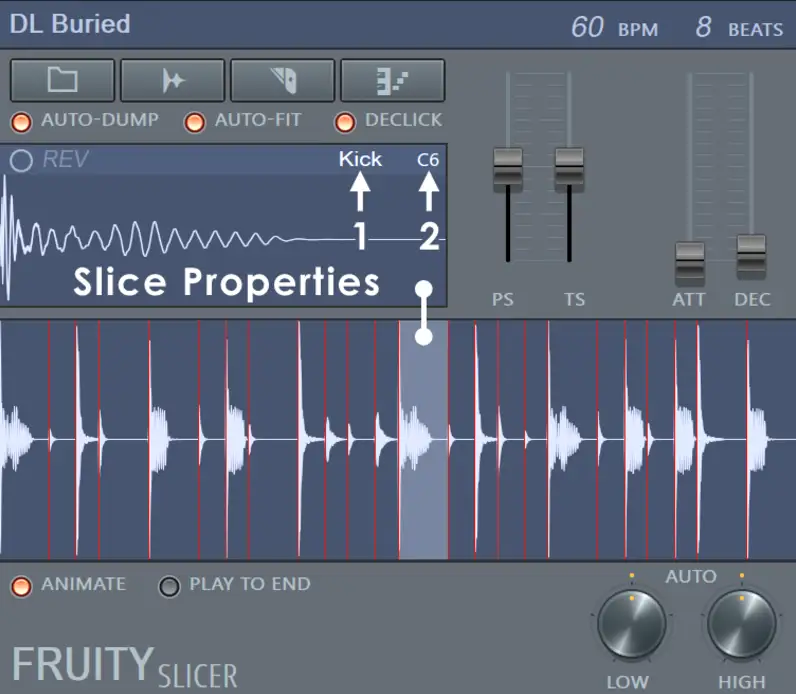
"SliceX" naudojimas
"SliceX" yra dar viena galinga semplerio parinktis, suteikianti puikias laiko tempimo galimybes, leidžiančias žaisti su būgnų semplų paketais arba nuodugniai redaguoti pereinamuosius procesus. Norėdami naudoti "SliceX", įkelkite "SliceX" įskiepį ir vilkite pasirinktą garso įrašą į samplerį. Be visų įrankių, kuriuos rasite "Fruity Slicer", galite naudoti dvi denius sluoksniuoti samplaikams ir deklikuoti samplaikus, kurie gali iššokti jūsų mišinyje.

Naudojant "Directwave
"Directwave" yra galingas sempleris, turintis keletą integruotų efektų ir fortepijono ritinėlį, kad galėtumėte greitai perkelti atskirus semplius į MIDI klaviatūrą ar kitus įrankius. Naudokite tokius integruotus skirtukus kaip "Pitch", "Loop", "Filter" ir "ADSR envelope" valdikliai, kad visiškai pakeistumėte grupes arba atskirus garso failus:
Premijinės imties atrankos strategijos
Dabar, kai "FL Studio" jau įvaldėte mėginių ėmimo meną, pateikiame keletą papildomų mėginių ėmimo strategijų, kurios padės pakelti muzikos kūrimo įgūdžius į aukštesnį lygį:
"Cut to the Beat
Jei nežinote, nuo ko pradėti dėlioti pavyzdžius, geriausia pradėti nuo ritmo. Norėdami pakeisti ritmo tinklelį "FL Studio", spustelėkite magneto piktogramą įrankių juostoje ir pasirinkite atitinkamai. Jei įkelsite savo samplaikas, kurias norite paleisti ant sunkiai įveikiamų ritmų, pavyzdžiui, 1, 2, 3 ir 4, turėsite daugiau galimybių išdėstyti samplaikas taip, kad jos sklandžiai susilietų su muzika.
Aukščio poslinkio keitimas
Eksperimentuokite su derinimu, kai grojate pavyzdžius, naudodami aukščio keitimą, kad tuos pačius pavyzdžius, apdorotus skirtinguose skalės aukščiuose, sluoksniuotumėte. Galite išbandyti tokius intervalus kaip oktavos, didžiosios ir mažorinės tercijos bei tobulosios kvintos, kad sukurtumėte turtingas, daugiasluoksnes harmonijas su samplaikomis. Taip pat galite naudoti įprastus įskiepius, pavyzdžiui, "SoundToys" "Little Alterboys", kad sureguliuotumėte samplaikų aukštį ir formantą ir su kiekvienu papildymu išgautumėte šiek tiek kitokią apdorojimo tekstūrą.
Įrašykite savo garsus
Jei negalite sau leisti pirkti ištisų pavyzdžių rinkinių, galite papildyti biblioteką pavyzdžiais įrašydami savo kūrinius. Eikite į lauką ir fiksuokite lauko garsus, paukščių garsus ir viską, ką tik sugalvosite. Net jei neturite prabangaus nešiojamojo diktofono, galite naudoti bet kurį išmanųjį telefoną, kad keliaudami užfiksuotumėte įdomius, nemokamus, organinius semplus.
Atvirkštinis mėginių ėmimas
Nors ištisi vokalo pavyzdžiai ir frazės gali skambėti šiek tiek trikdančiai, nedidelių pavyzdžių gabalėlių ir fragmentų keitimas mišinyje gali padidinti laukimą ir padėti išlaikyti klausytojų susidomėjimą.
Pabandykite takto pabaigoje pridėti atvirkštinio smūgio pavyzdį, kuris pradės kitą taktą. Taip pat galite paeksperimentuoti ir prie vokalo ar instrumentinio pavyzdžio pridėti ilgą reverberacijos uodegą, o paskui apdorotą garsą paversti atvirkštiniu - įkėlę pavyzdį, gausite nuostabų eterinį garsą, kuris jūsų projektams gali suteikti įdomių tekstūrų.
Pavyzdžių ėmimas "FL Studio" yra labai smagus būdas kurti nuostabius ritmus! Nesvarbu, ar imsite iš atsargų pavyzdžių naršyklės, ar sukursite savo vokalo pavyzdį nuo nulio, naujo garso dizaino įtraukimas yra puikus būdas įkvėpti gyvybės savo ritmams. Smagiai manipuliuokite garsu kitoje muzikinėje kompozicijoje!





